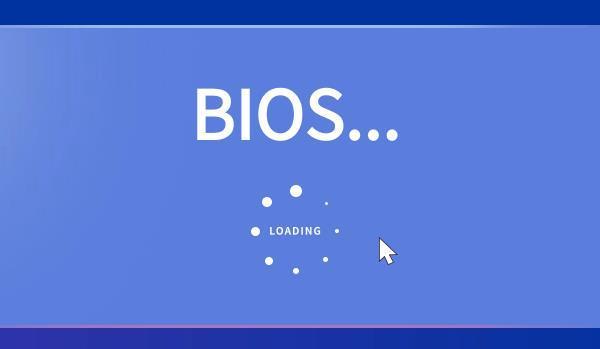在使用惠普筆記本時,遇到“找不到啟動設(shè)備”的問題并不少見。不過在遇到這種問題的時候別擔(dān)心!這個問題通常是由啟動順序錯誤、硬盤問題、操作系統(tǒng)損壞、驅(qū)動程序沖突或硬件故障引起的。本文將幫助你了解導(dǎo)致此問題的常見原因,并提供一些有效的解決方法。

一、檢查啟動順序
筆記本啟動時,計算機(jī)會按設(shè)定的順序從多個設(shè)備中尋找操作系統(tǒng)。如果“找不到啟動設(shè)備”,首先要確認(rèn)系統(tǒng)的啟動順序是否正確。某些情況下,啟動順序被誤修改,導(dǎo)致筆記本找不到硬盤或SSD。
解決方法:
1、重啟筆記本并按F10進(jìn)入 BIOS 設(shè)置。
2、在 BIOS 中找到Boot選項,確保硬盤或SSD在啟動順序的首位。
3、保存并退出 BIOS 設(shè)置。
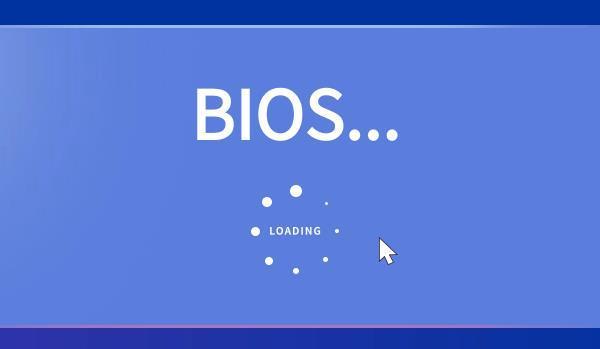
二、檢查硬盤連接
如果啟動順序沒有問題,但仍然顯示“找不到啟動設(shè)備”,可能是硬盤或SSD的連接出現(xiàn)問題。硬盤的連接松動或損壞也會導(dǎo)致無法正常啟動。
解決方法:
1、關(guān)閉筆記本并斷開電源。
2、打開后蓋,檢查硬盤連接是否穩(wěn)固。
3、如果連接無問題,重新插拔硬盤接口,確保無松動。

三、更新硬盤驅(qū)動
硬盤控制器驅(qū)動的過時或不兼容也可能導(dǎo)致操作系統(tǒng)無法正確識別啟動設(shè)備,特別是在更新了操作系統(tǒng)或硬件配置后。
四、修復(fù)啟動文件
操作系統(tǒng)的啟動文件損壞也會導(dǎo)致“找不到啟動設(shè)備”。你可以通過Windows安裝U盤修復(fù)。
解決方法:
1、使用Windows 10或11的安裝U盤啟動計算機(jī)。
2、啟動時按 Esc 或 F9 進(jìn)入啟動菜單,選擇從U盤啟動。
3、選擇語言設(shè)置后,點(diǎn)擊“修復(fù)計算機(jī)”。
4、進(jìn)入“疑難解答” > “高級選項” > “啟動修復(fù)”。
5、系統(tǒng)將自動掃描并嘗試修復(fù)啟動問題。
五、重裝操作系統(tǒng)
如果所有方法都無法解決問題,最后的選擇是重新安裝操作系統(tǒng)。重新安裝操作系統(tǒng)會格式化硬盤,因此請確保先備份重要數(shù)據(jù)。使用Windows安裝U盤或恢復(fù)光盤進(jìn)行安裝,按照提示完成系統(tǒng)安裝。
解決方法:
1、使用Windows安裝U盤啟動計算機(jī)。
2、選擇“安裝Windows”,并格式化硬盤。
3、完成安裝后,系統(tǒng)將自動啟動。

以上就是惠普筆記本找不到啟動設(shè)備的解決方法,希望對你有幫助。
|